Përdorimi i rrjetit për të hyrë në skedarë në një kompjuter tjetër ose për të transferuar skedarë ndërmjet tyre është një metodë shumë e përshtatshme. Nuk keni nevojë të përdorni media të jashtme ose hapësirë ruajtëse në renë kompjuterike për të ndarë skedarët. Përveç kësaj, nëse po transferoni skedarët, mund ta bëni këtë përmes Ethernetit, i cili ka një shpejtësi të lartë transferimi në krahasim me pajisjet tradicionale USB.
Megjithatë, kompjuteri ku dëshironi të përdorni duhet të ndajë skedarët në rrjetit përpara se të mund t’i qaseni. Ju gjithashtu duhet të dini kredencialet e llogarisë së përdoruesit në kompjuterin tjetër në mënyrë që procesi të mos rrezikojë sigurinë. Në këtë artikull, ne kemi renditur shumë mënyra në të cilat mund të ndani dhe të përdorni skedarë të tillë si për sistemet Windows ashtu edhe për Mac.
Si të aksesoni skedarët nga një kompjuter tjetër në të njëjtin rrjet në Windows?
Windows përfshin shumë mënyra të paracaktuara me të cilat mund të përdorni skedarë nga një kompjuter tjetër në të njëjtin rrjet. Ne kemi shpjeguar disa metoda të përshtatshme që mund të përdorni më poshtë.
Përdorimi i ndarjes së dosjeve
Mënyra me të cilën shumica e përdoruesve janë njohur është përdorimi i ndarjes së dosjeve për të transferuar skedarë midis kompjuterëve Windows në të njëjtin rrjeti. Duhet të aktivizosh disa cilësime në të dy kompjuterët dhe të krijosh dosje të përbashkëta në një kompjuter që të mund t’i qasen ato nga një tjetër.
Këtu është procesi i detajuar hap pas hapi për të ekzekutuar këtë metodë.
>
Aktivizoni zbulimin e rrjetit
Gjëja e parë që duhet të bëni është të siguroheni që zbulimi i rrjetit të jetë i aktivizuar si për kompjuterin tuaj ashtu edhe për kompjuterin ku po përdorni. Ju duhet për të zbuluar dhe aksesuar kompjuterin tjetër. Ja çfarë duhet të bëni:
Hapni Run duke shtypur Win + R. Enter control/name Microsoft.NetworkAndSharingCenter për të hapur Network and Sharing Center në Control Panel. Shko te Ndrysho cilësimet e avancuara të ndarjes.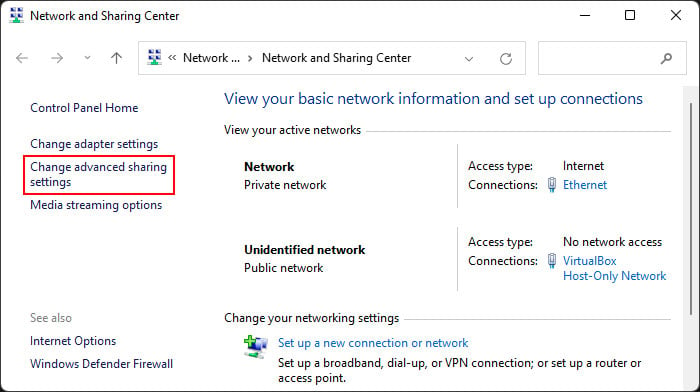
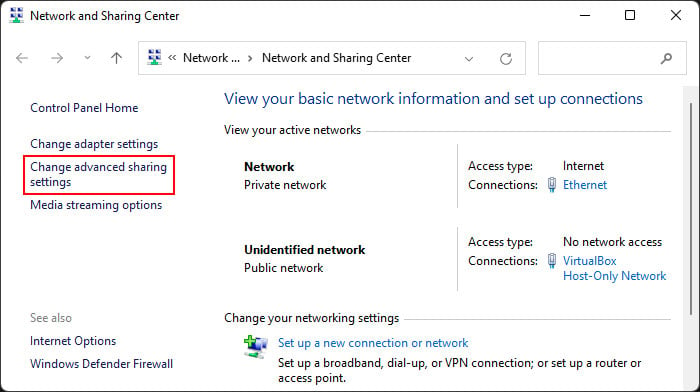 Zgjero Private dhe aktivizo opsionet e mëposhtme:Aktivizo zbulimin e rrjetitAktivizo konfigurimin automatik të pajisjeve të lidhura me rrjetinAktivizo ndarjen e skedarëve dhe printerit
Zgjero Private dhe aktivizo opsionet e mëposhtme:Aktivizo zbulimin e rrjetitAktivizo konfigurimin automatik të pajisjeve të lidhura me rrjetinAktivizo ndarjen e skedarëve dhe printerit 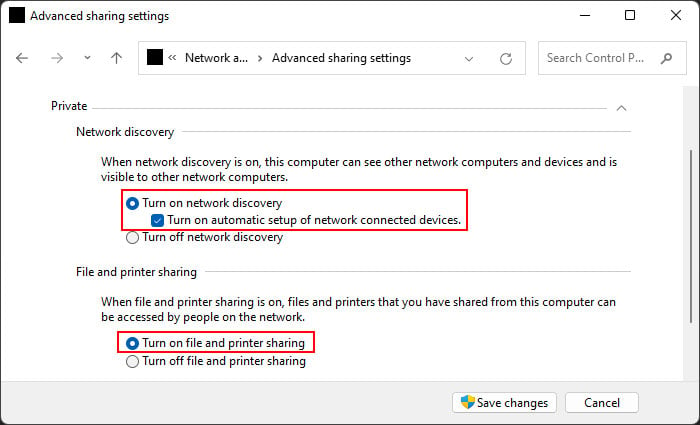
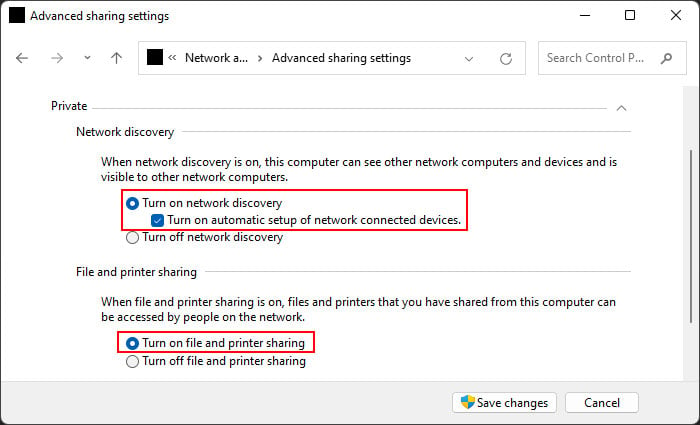 Nëse jeni duke përdorur një rrjet publik për të ndarë ose për të hyrë në skedarë (të cilin ne nuk e rekomandojmë), duhet të kontrolloni të njëjtat opsione te Vizitor ose Publik. Më pas, zgjeroni Të gjitha rrjetet dhe zgjidhni
Nëse jeni duke përdorur një rrjet publik për të ndarë ose për të hyrë në skedarë (të cilin ne nuk e rekomandojmë), duhet të kontrolloni të njëjtat opsione te Vizitor ose Publik. Më pas, zgjeroni Të gjitha rrjetet dhe zgjidhni 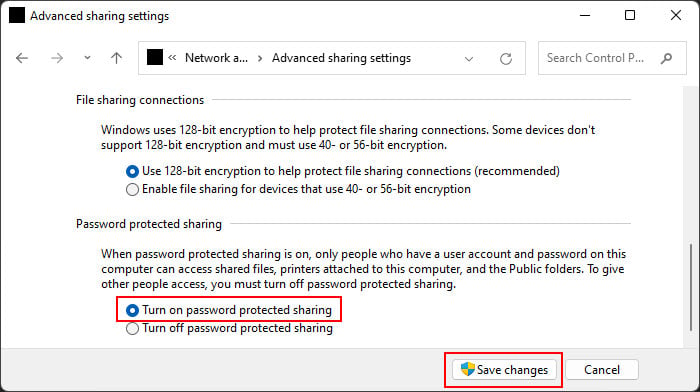
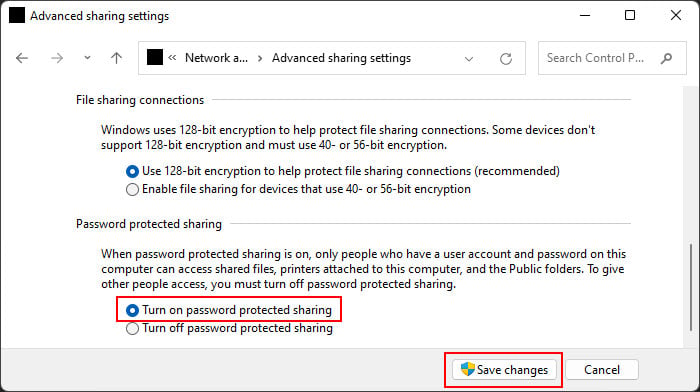
Në disa sisteme, mund t’ju duhet gjithashtu të aktivizoni opsionet e ndarjes së mediave për ta bërë pajisjen tuaj të aksesueshme në rrjet.
Kontrollo Shërbimet
Për të shkëmbyer skedarë përmes rrjetit, duhet të siguroni disa shërbime. po funksionojnë siç duhet. Ndiqni hapat e mëposhtëm për të kontrolluar shërbimet e nevojshme dhe filloni më pas nëse ato nuk po funksionojnë:
Hapni Run dhe futni services.msc për të hapur Windows Services. Kërkoni shërbimet e mëposhtme:Function Discovery Provider HostPublikimi i burimit të zbulimit të funksionitZbulimi i SSDPHost i pajisjes UPnP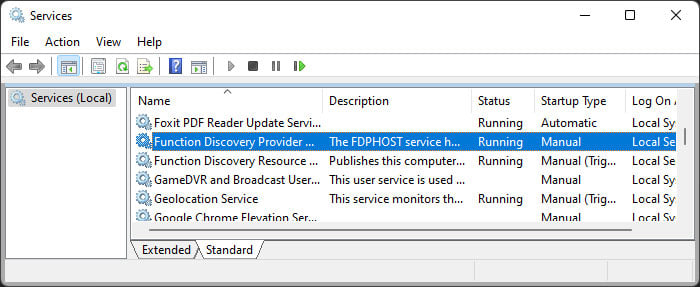
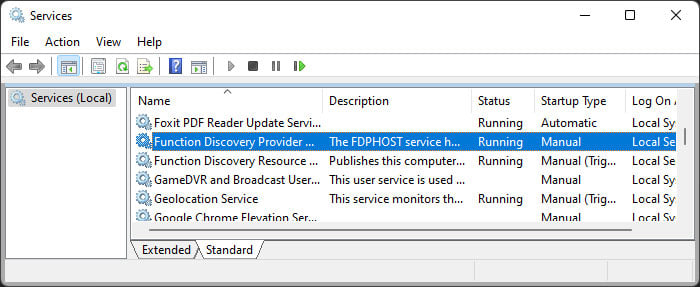 Klikoni dy herë mbi secilin shërbim për të hyrë në Properties e tyre. Cakto Lloji i nisjes në Automatik dhe kliko Fillo nëse ato nuk janë duke u ekzekutuar. Bëni këtë për të gjitha shërbimet.
Klikoni dy herë mbi secilin shërbim për të hyrë në Properties e tyre. Cakto Lloji i nisjes në Automatik dhe kliko Fillo nëse ato nuk janë duke u ekzekutuar. Bëni këtë për të gjitha shërbimet.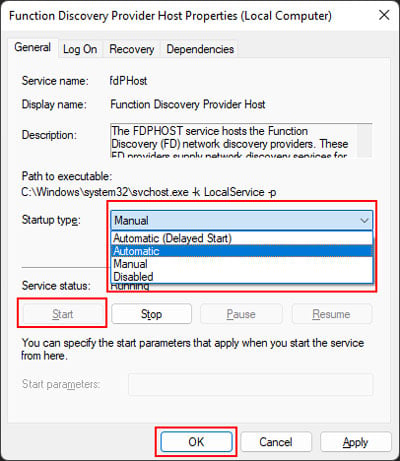
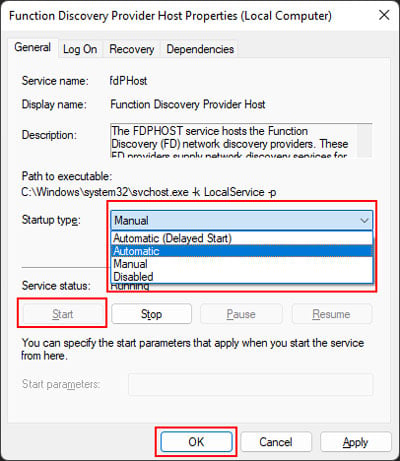
Ndarja e skedarit/dosjes
Më pas, kompjuteri tjetër duhet të ndajë skedarët që dëshironi të merrni. Nëse keni akses në kompjuter, përdorni hapat e mëposhtëm për të ndarë skedarin/dosjen. Nëse jo, kërkoni nga përdoruesi i PC-së që ta bëjë këtë.
Navigoni te dosja që dëshironi të ndani dhe kliko me të djathtën mbi të. Zgjidhni Jepni akses > Njerëzve specifikë ose Shfaq më shumë opsione > Jep qasje > personave të veçantë.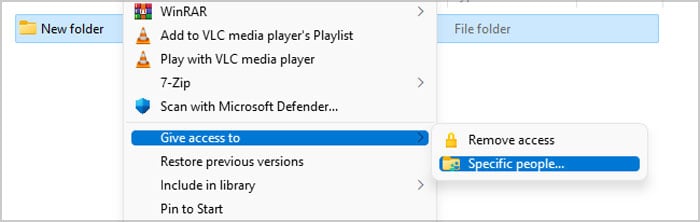
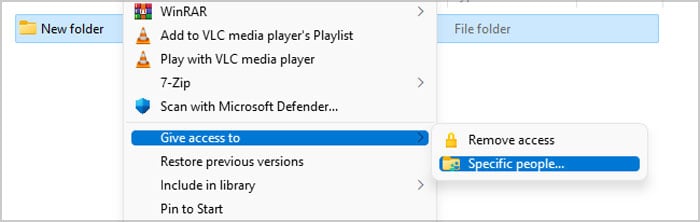 Klikoni në ikonën e shigjetës në kutinë rënëse dhe zgjidhni përdoruesin që dëshironi për të ndarë me. Për të ndarë dosjen me të gjithë përdoruesit në rrjet, zgjidhni Të gjithë. Klikoni Shto. Më pas, mund të vendosni nivelin e lejes në Lexo ose
Klikoni në ikonën e shigjetës në kutinë rënëse dhe zgjidhni përdoruesin që dëshironi për të ndarë me. Për të ndarë dosjen me të gjithë përdoruesit në rrjet, zgjidhni Të gjithë. Klikoni Shto. Më pas, mund të vendosni nivelin e lejes në Lexo ose 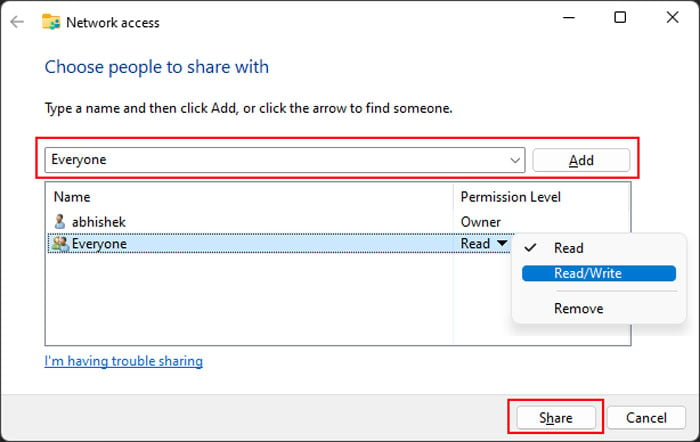
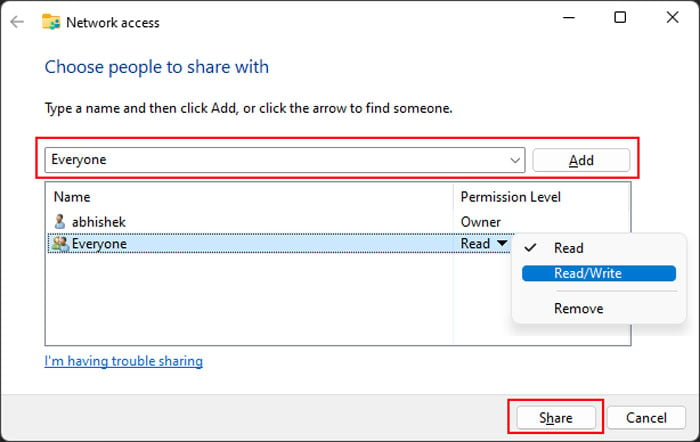
Mund të ndani gjithashtu një skedar duke përdorur të njëjtat hapa. Megjithatë, është e mundur vetëm në secilin nga dy skenarët e mëposhtëm:
Skedari është në dosjen e profilit tuaj të përdoruesit. Dosja mëmë e skedarit është tashmë një dosje e përbashkët.
Një mënyrë tjetër për të ndarë një dosje është si më poshtë:
Klikoni me të djathtën mbi dosje dhe zgjidhni Properties. Shkoni te skeda Ndarja dhe kliko 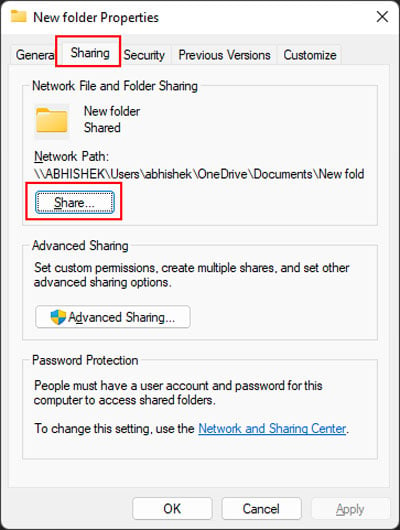
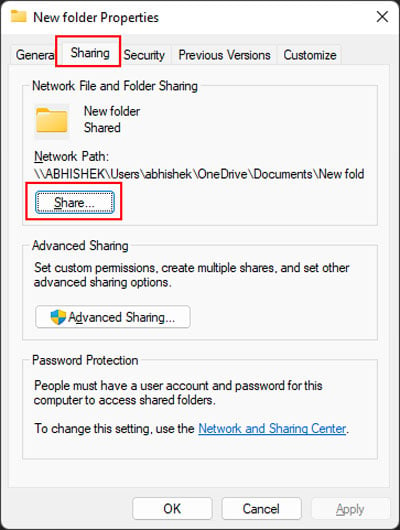 Më pas, mund të ndiqni hapat 3-5 nga lart për të ndarë dosjen.
Më pas, mund të ndiqni hapat 3-5 nga lart për të ndarë dosjen.
Qasja te skedari/dosja
Në fund, duhet të kryeni hapat e mëposhtëm për të aksesuar skedarët/dosjet e përbashkëta:
Shtypni Win + E për të hapur File Explorer. Klikoni në Rrjeti nga Paneli i Navigimit në të majtë. Kërkoni emrin e kompjuterit nën Kompjuter dhe klikoni dy herë mbi të.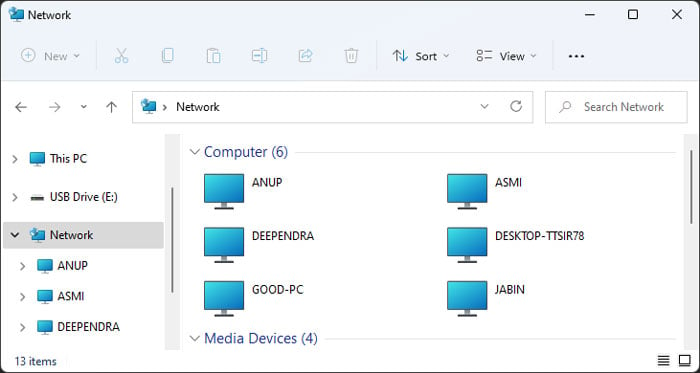 Nëse nuk e dini se në cilin kompjuter duhet të përdorni, në kompjuterin tjetër, futni msinfo32 në Run. Kërkoni Vlera e Emrit të Sistemit.
Nëse nuk e dini se në cilin kompjuter duhet të përdorni, në kompjuterin tjetër, futni msinfo32 në Run. Kërkoni Vlera e Emrit të Sistemit.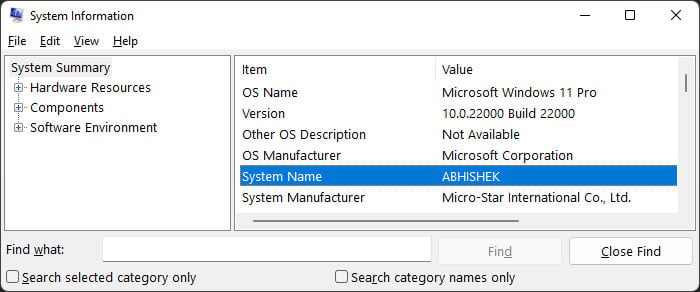
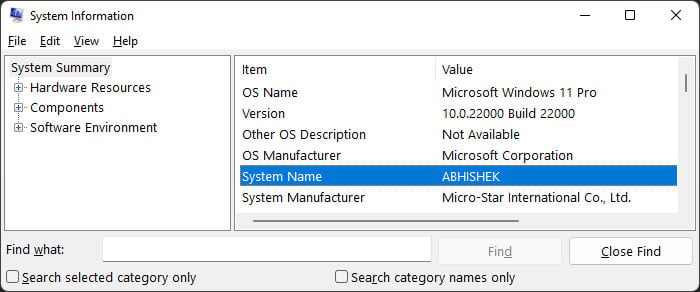 Mund të përdorni gjithashtu adresën IP në llogaritje r në vend të emrit të kompjuterit për të hyrë në të. Për ta bërë këtë, duhet të futni \\
Mund të përdorni gjithashtu adresën IP në llogaritje r në vend të emrit të kompjuterit për të hyrë në të. Për ta bërë këtë, duhet të futni \\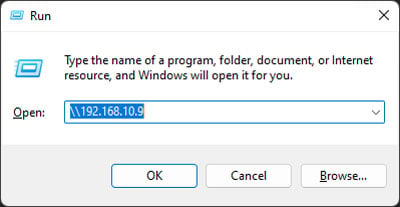 Për të gjetur adresën IP të kompjuterit që ndan skedarin/dosjen, hapni Command Promptnë atë PC dhe futni ipconfig. Kërkoni adresën IPv4 te Përshtatës Ethernet Ethernet ose Përshtatës LAN me valë Wi-Fi.
Për të gjetur adresën IP të kompjuterit që ndan skedarin/dosjen, hapni Command Promptnë atë PC dhe futni ipconfig. Kërkoni adresën IPv4 te Përshtatës Ethernet Ethernet ose Përshtatës LAN me valë Wi-Fi.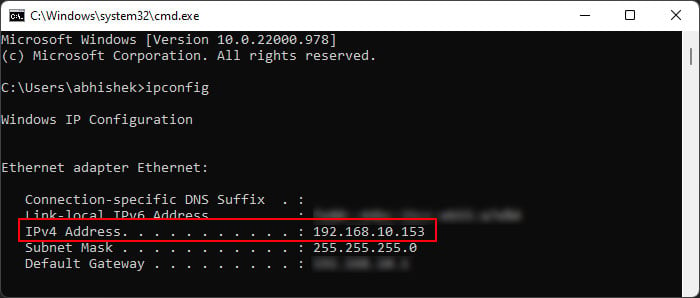
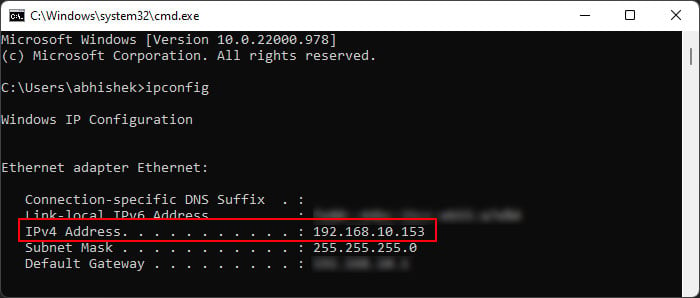 Futni emrin e përdoruesit dhe fjalëkalimin e llogarisë së përdorur për të ndarë skedarët/dosjet. Më pas, lundroni dosjen për të gjetur skedarët që dëshironi të përdorni. Ju gjithashtu mund ta kopjoni skedarin s në disqet tuaja duke përdorur operacione të rregullta kopjimi/ngjitjeje.
Futni emrin e përdoruesit dhe fjalëkalimin e llogarisë së përdorur për të ndarë skedarët/dosjet. Më pas, lundroni dosjen për të gjetur skedarët që dëshironi të përdorni. Ju gjithashtu mund ta kopjoni skedarin s në disqet tuaja duke përdorur operacione të rregullta kopjimi/ngjitjeje.
Mund të hyni gjithashtu te dosjet/skedarët e ndarë nga një kompjuter Mac në rrjet në të njëjtën mënyrë.
Përmes ndarjes së skedarëve duke përdorur Windows PowerShell
Mund të përdorni gjithashtu linjën e komandës. mjete të tilla si Windows PowerShell për të kryer shpejt metodën e mësipërme nëse e shihni të mundimshme lundrimin e shumëfishtë GUI. Ja se si mund të përdorni PowerShell për këtë qëllim:
Në kompjuterin ku dëshironi të përdorni, ndiqni këto hapa:
Hapni Run.Type powershell dhe shtypni Ctrl + Shift + Enter për të hapur Elevated Windows PowerShell. Futni komandën net share SharedFolder=“D:\FolderToShare”/grant:everyone,full ndërsa zëvendësoni sa vijon:SharedFolder me emrin që dëshironi për rrjetin vendndodhjen që po krijoni.“D:\FolderToShare”me shtegun e dosjes që dëshironi të ndani. të gjithë me përdoruesin ose në grup me ndrysho ose lexo nëse dëshiron më shumë leje të kufizuara.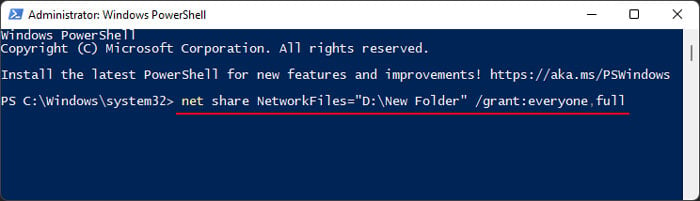
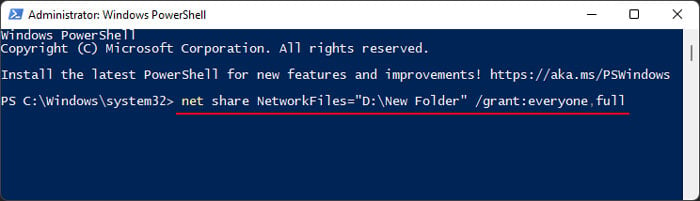 Ju mund ta përdorni këtë komandë për të gjitha dosjet që dëshironi të ndani. Më pas, futni komandën më poshtë për të aktivizuar ne twork zbulimi:
Ju mund ta përdorni këtë komandë për të gjitha dosjet që dëshironi të ndani. Më pas, futni komandën më poshtë për të aktivizuar ne twork zbulimi:
netsh advfirewall grup rregullash të vendosura”Zbulimi i rrjetit”new enable=Po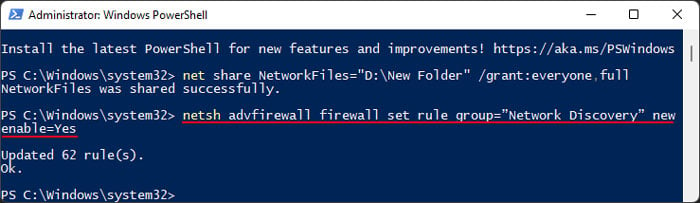
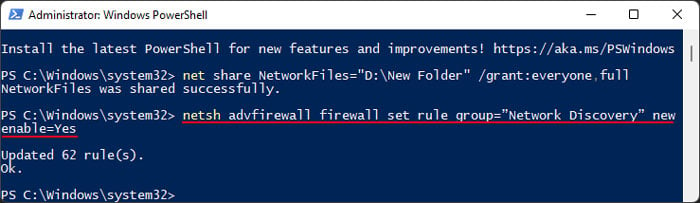
Tani ju duhet të gjeni ose emrin e kompjuterit ose adresën IP për të hyrë në këtë kompjuter.
Për të marrë emrin e kompjuterit, shkruani emrin e hostit. në PowerShell.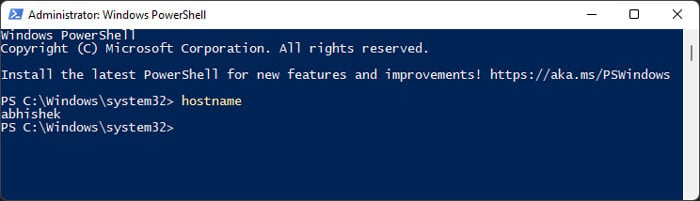
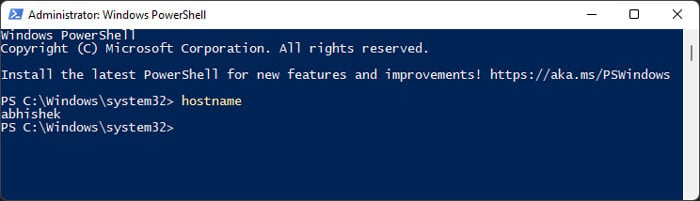 Për të marrë adresën IP, shkruani Get-NetIPAddress-AddressFamily IPv4Look rrjetin me të cilin jeni lidhur. InterfaceAlias zakonisht duhet të tregojë Ethernet ose Wi-Fi. Përndryshe, mund të futni drejtpërdrejt Get-NetIPAddress-AddressFamily IPv4-InterfaceAlias Ethernet,Wi-Fi
Për të marrë adresën IP, shkruani Get-NetIPAddress-AddressFamily IPv4Look rrjetin me të cilin jeni lidhur. InterfaceAlias zakonisht duhet të tregojë Ethernet ose Wi-Fi. Përndryshe, mund të futni drejtpërdrejt Get-NetIPAddress-AddressFamily IPv4-InterfaceAlias Ethernet,Wi-Fi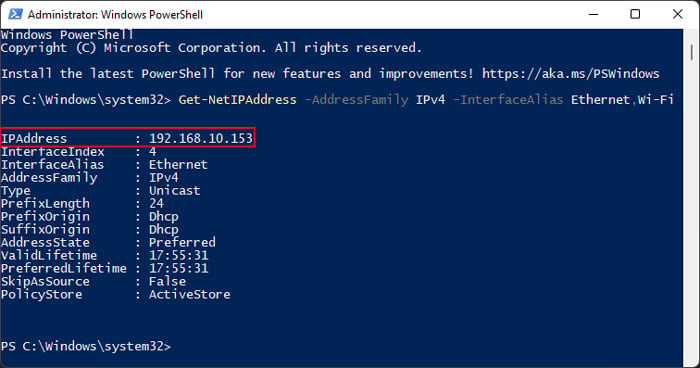
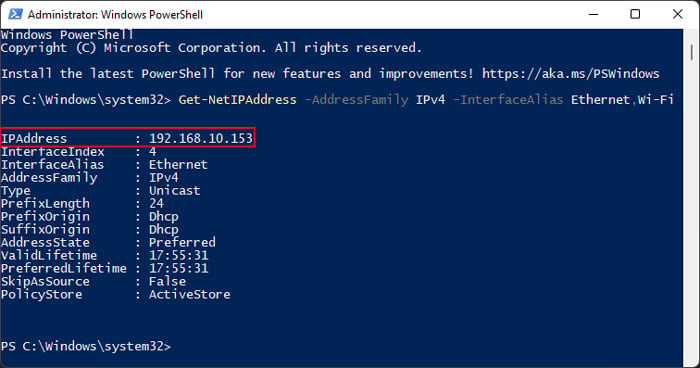 Vini re vlerën e IPAddress.
Vini re vlerën e IPAddress.
Në kompjuterin tuaj, ndiqni këto hapa:
Hapni Windows PowerShell të ngritur. Futni komandën net view \\
Për shembull, pamja neto \\user01 ose pamja neto \\192.168.10.9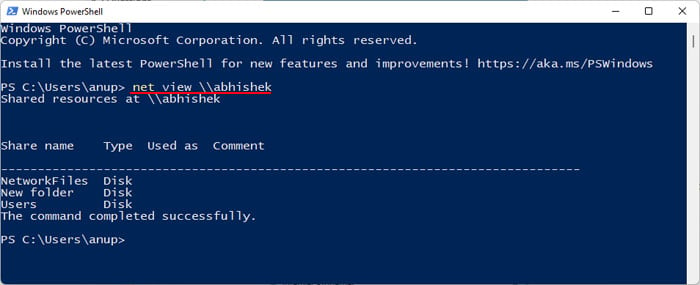
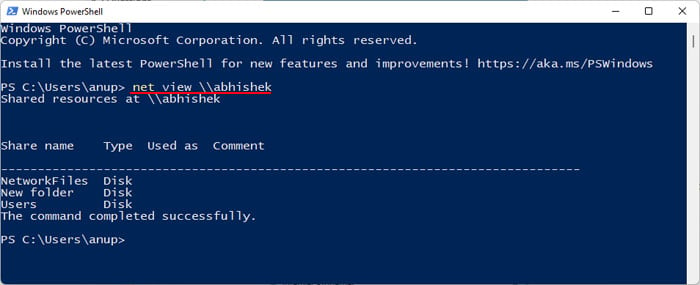 Tani, duhet të lidhni një shkronjë të diskut me vendndodhjen e rrjetit të skedarëve. Duhet të futni komandën net use Z: \\
Tani, duhet të lidhni një shkronjë të diskut me vendndodhjen e rrjetit të skedarëve. Duhet të futni komandën net use Z: \\
Për shembull, përdorimi neto Z: \\user01\iso cakton një virtual shkronja Z: në dosjen”iso”të ndarë drejtpërdrejt në kompjuterin tjetër. Futni Z: (ose shkronjën e diskut me dy pika) për të ndryshuar Drejtorinë aktuale të punës (CWD) në këtë disk. Mund të përdorni një kombinim të dir dhe cd 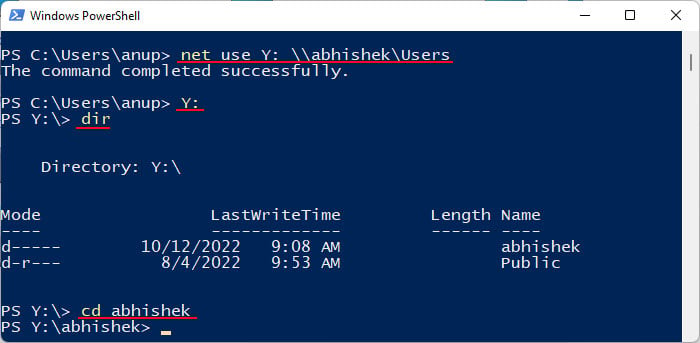
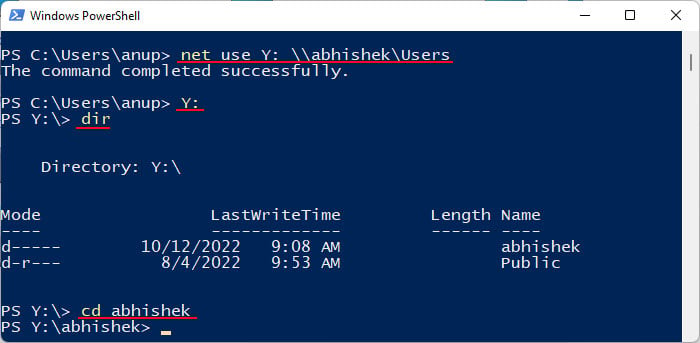 Më pas mund të përdorni komanda si Copy-Item”.\file.iso””D:\FolderToReceive”ose Move-Item”.\file. iso””D:\FolderToReceive”për të transferuar skedarin në kompjuterin tuaj. Sigurohuni që të zëvendësoni”D:\FolderToReceive”me dosjen e destinacionit që dëshironi.
Më pas mund të përdorni komanda si Copy-Item”.\file.iso””D:\FolderToReceive”ose Move-Item”.\file. iso””D:\FolderToReceive”për të transferuar skedarin në kompjuterin tuaj. Sigurohuni që të zëvendësoni”D:\FolderToReceive”me dosjen e destinacionit që dëshironi.
Përdorimi i lidhjes me Desktop në distancë
Është gjithashtu e mundur të përdoret Lidhja me Desktop në distancë (RDC) për të hyrë në skedarët e një kompjuteri në distancë në të njëjtin rrjet. Si parazgjedhje, nuk mund t’i transferoni skedarët në kompjuterin tuaj, por mund ta aktivizoni një opsion të tillë duke ndryshuar disa cilësime.
Këtu janë hapat e nevojshëm për të ndryshuar këto cilësime dhe për të hyrë në skedarë në një kompjuter tjetër duke përdorur RDC.:
Hapni Run dhe futni mstsc për të ekzekutuar”Lidhja e Desktopit në distancë”. Klikoni në Shfaq opsionet. Shko te skeda Burimet lokale dhe më pas Më shumë >.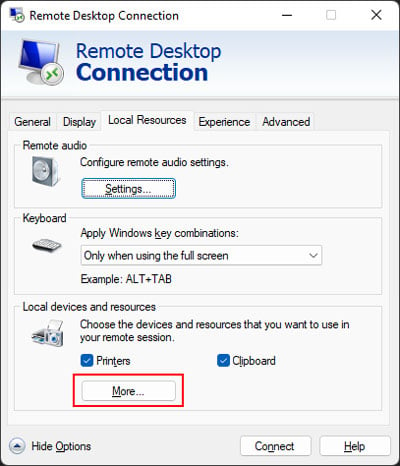
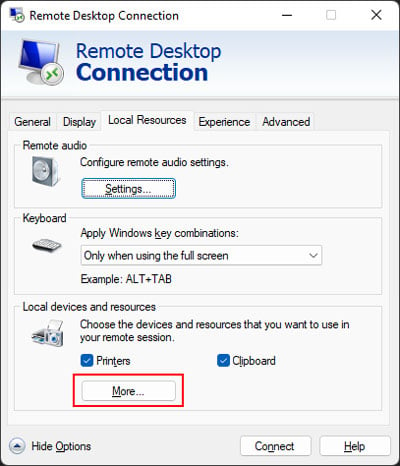 Kontrollo Disqet dhe klikoni OK.
Kontrollo Disqet dhe klikoni OK.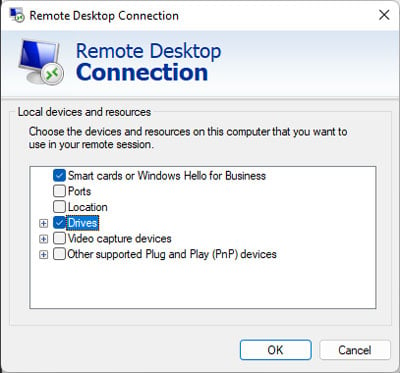
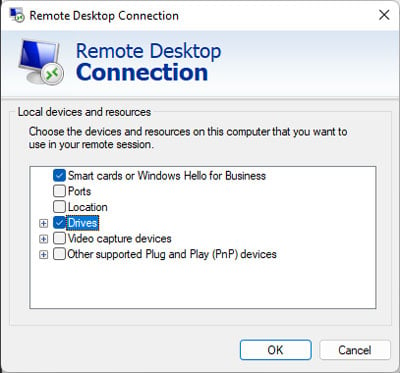 Kthehuni te skeda Të përgjithshme dhe futni Kompjuterin dhe Emri i përdoruesit. Nëse nuk e dini emrin e kompjuterit të kompjuterit tjetër, në atë kompjuter, futni msinfo32 në Run. Kontrolloni vlerën e emrit të sistemit. Klikoni Connect > Connect dhe fut fjalëkalimin.
Kthehuni te skeda Të përgjithshme dhe futni Kompjuterin dhe Emri i përdoruesit. Nëse nuk e dini emrin e kompjuterit të kompjuterit tjetër, në atë kompjuter, futni msinfo32 në Run. Kontrolloni vlerën e emrit të sistemit. Klikoni Connect > Connect dhe fut fjalëkalimin.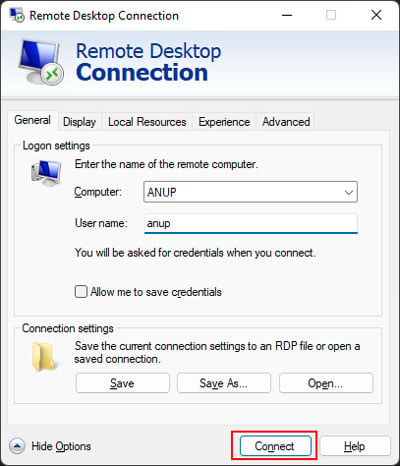
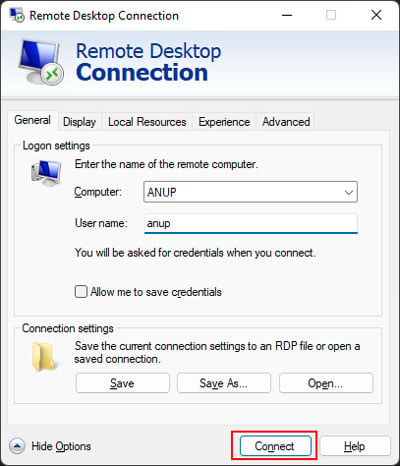 Zgjidh OK dhe konfirmoni me Po nëse kërkohet. Këtu, hapni File Explorer dhe lundroni te skedarët që dëshironi. Nëse dëshironi t’i transferoni në kompjuterin tuaj, kopjoni ose zhvendosni ato skedarë dhe më pas shkoni te Ky kompjuter në File Explorer. Nën disqet dhe dosjet e ridrejtuar, do të gjeni disqet e kompjuterit tuaj që keni zgjedhur më parë.
Zgjidh OK dhe konfirmoni me Po nëse kërkohet. Këtu, hapni File Explorer dhe lundroni te skedarët që dëshironi. Nëse dëshironi t’i transferoni në kompjuterin tuaj, kopjoni ose zhvendosni ato skedarë dhe më pas shkoni te Ky kompjuter në File Explorer. Nën disqet dhe dosjet e ridrejtuar, do të gjeni disqet e kompjuterit tuaj që keni zgjedhur më parë.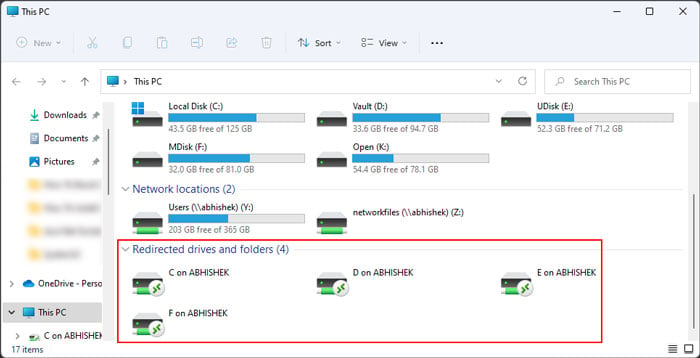 Hapni diskun që dëshironi dhe ngjitni përmbajtjen.
Hapni diskun që dëshironi dhe ngjitni përmbajtjen.
Mund ta transferoni gjithashtu skedarin nga sistemi juaj në kompjuterin në distancë në të njëjtën mënyrë.
Si të aksesoni skedarët nga një kompjuter tjetër në të njëjtin rrjet në Mac?
Mac? gjithashtu lejon aksesin e skedarëve nga një kompjuter tjetër në të njëjtin rrjet duke përdorur protokollin e ndarjes së Bllokut të Mesazheve të Serverit (SMB) ose Protokollit të Skedarimit Apple (AFP) përmes opsioneve të ndarjes së skedarëve. Ja çfarë duhet të bëni si në kompjuterin burim ashtu edhe në atë të destinacionit:
Hapi 1: Ndarja e dosjes nga kompjuteri burimor
Klikoni në ikonën e Apple dhe shkoni te Preferencat e sistemit > Ndarja.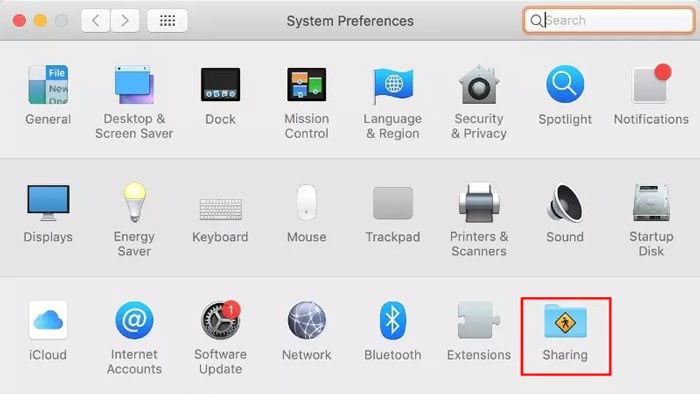
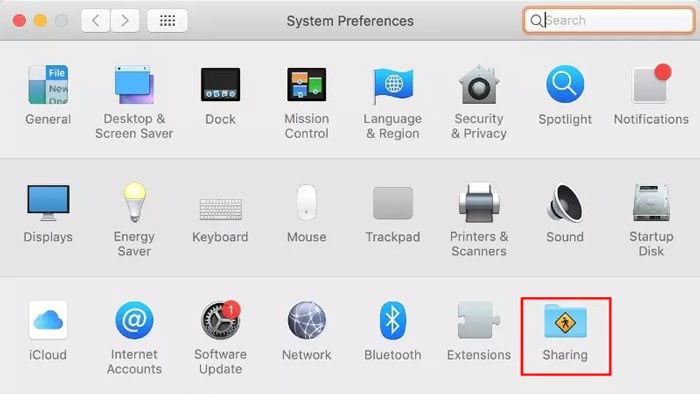 Kontrollo Ndarjen e skedarëve dhe kliko në ikonën + nën Dosjet e përbashkëta. Navigo te dosja që dëshiron të ndash dhe kliko Shto.Mund të zgjidhni përdoruesin që ju duhet të siguroni qasje nën Përdoruesit. Ju gjithashtu mund të zgjidhni Të gjithë për t’i mundësuar çdo përdoruesi të aksesojë dosjen e përbashkët. Në menynë në të djathtë, specifikoni nivelin e lejes (Lexo dhe shkruaj ose Vetëm për lexim ) që dëshironi. Duhet gjithashtu të kontrolloni emrin e kompjuterit dhe adresën IP sipër cilësimeve.
Kontrollo Ndarjen e skedarëve dhe kliko në ikonën + nën Dosjet e përbashkëta. Navigo te dosja që dëshiron të ndash dhe kliko Shto.Mund të zgjidhni përdoruesin që ju duhet të siguroni qasje nën Përdoruesit. Ju gjithashtu mund të zgjidhni Të gjithë për t’i mundësuar çdo përdoruesi të aksesojë dosjen e përbashkët. Në menynë në të djathtë, specifikoni nivelin e lejes (Lexo dhe shkruaj ose Vetëm për lexim ) që dëshironi. Duhet gjithashtu të kontrolloni emrin e kompjuterit dhe adresën IP sipër cilësimeve.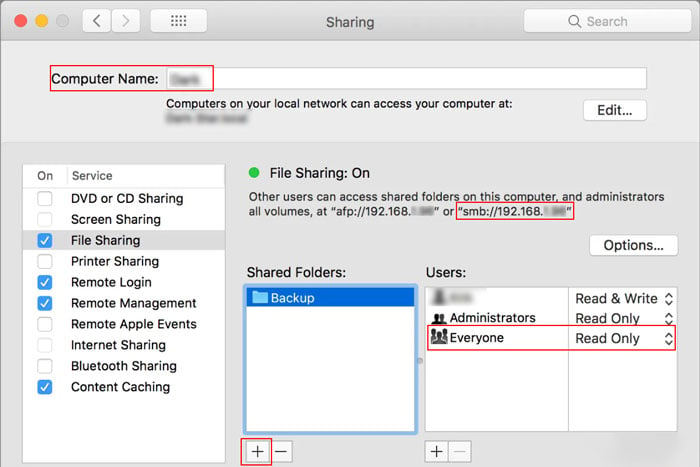
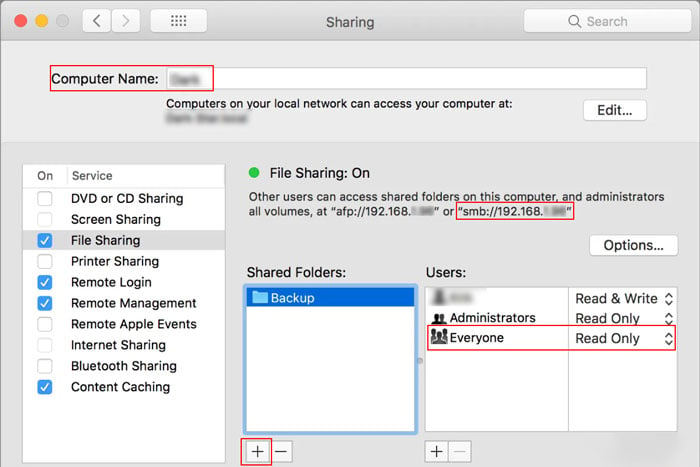
Hapi 2: Hyrja në skedarë nga kompjuteri juaj
Hapni Finder nga Dock. Në meny, zgjidhni Shko dhe më pas Lidhu me serverin.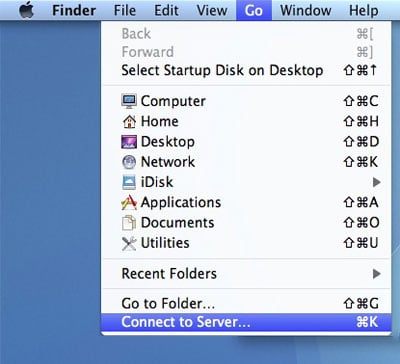 Fut komp. emri uter ose smb://
Fut komp. emri uter ose smb://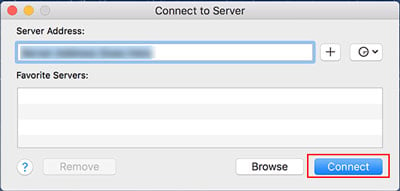
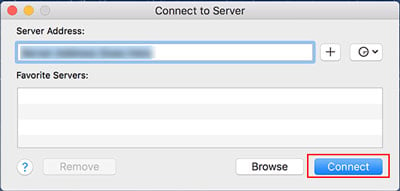 Nivizoni dosjet për të hyrë në dosjet e nevojshme. Mund të transferoni skedarë në pajisjen tuaj dhe anasjelltas duke përdorur funksionet e integruara.
Nivizoni dosjet për të hyrë në dosjet e nevojshme. Mund të transferoni skedarë në pajisjen tuaj dhe anasjelltas duke përdorur funksionet e integruara.
Mund të përdorni gjithashtu të njëjtat hapa për të hyrë në skedarët e përbashkët nga një kompjuter Windows. Megjithatë, duhet të futni emailin e llogarisë Microsoft të përdoruesit të Windows ndërsa futni kredencialet për pajisjen e rrjetit.